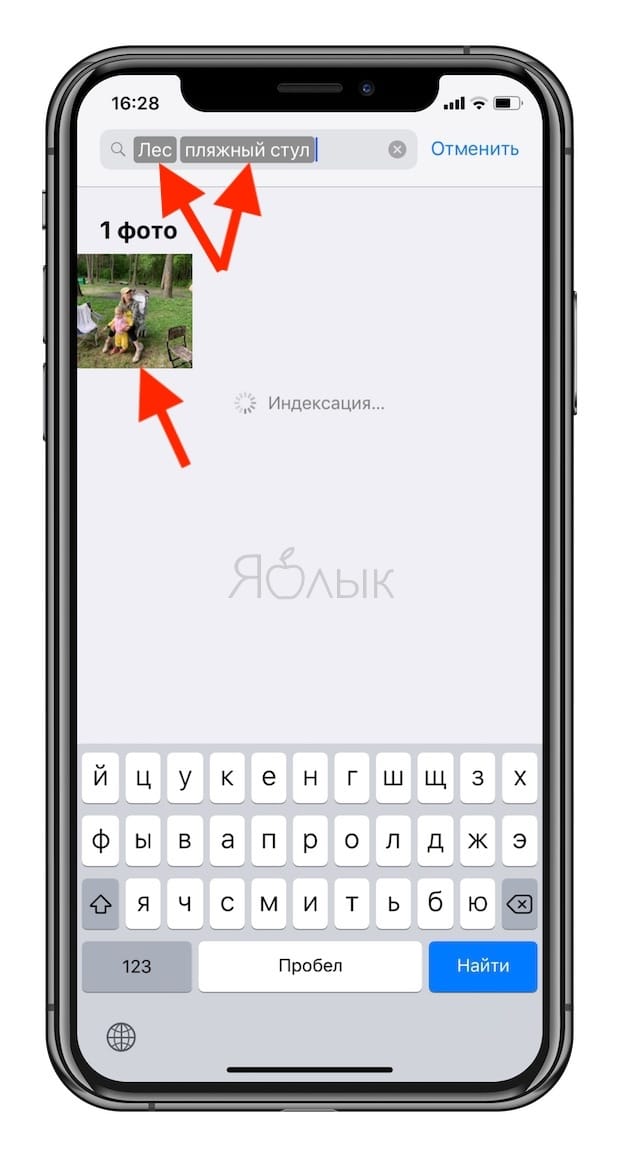
Сбой в работе, прерывистый или нестабильный сигнал на iPhone X может быть вызван ошибкой программного обеспечения, если не повреждена SIM-карта или другие соответствующие компоненты. Когда это происходит, базовые сервисы и функции iPhone, такие как звонки и текстовые сообщения, также нестабильны или полностью недоступны. Сказав это, но очень необходимо решить и устранить проблему как можно скорее, чтобы не пропустить важные звонки и сообщения. Ниже выделены рекомендуемые обходные пути и потенциальные решения сетевых проблем, в частности, при сбое обслуживания или прерывистом сигнале на iPhone X. Не стесняйтесь пробовать эти методы при необходимости.
Прежде чем мы продолжим, если у вас есть другие проблемы с вашим iPhone, посетите нашу страницу устранения неполадок iPhone X, поскольку мы уже рассмотрели некоторые из наиболее часто сообщаемых проблем с устройством. Просмотрите страницу, чтобы найти проблемы, похожие на вашу. Если после этого вам все еще нужна наша помощь, заполните нашу анкету по проблемам Android, чтобы связаться с нами.
Первое решение: перезагрузите ваш iPhone X (программный сброс).
Первое рекомендуемое решение для небольших программных сбоев, которые могли привести к тому, что ваш iPhone X продолжал терять сигнал, — это мягкий сброс или перезапуск. Вы можете перезагрузить iPhone X через меню настроек, выполнив следующие действия:
- Нажмите, чтобы открыть приложение «Настройки».
- Нажмите Общие.
- Прокрутите вниз и нажмите Завершение работы. Ваш iPhone будет отключен.
- Через 30 секунд нажмите кнопку Side / Power на правой стороне вашего iPhone, чтобы снова включить его.
Кроме того, вы можете сделать обычный перезапуск с помощью аппаратных клавиш. И вот как это делается:
- Нажмите кнопку включения / выключения и одну из кнопок громкости одновременно на несколько секунд.
- Когда на экране появится параметр «Отключить питание», проведите пальцем вправо по ползунку, чтобы выключить устройство.
- Через 30 секунд снова нажмите кнопку Side / Power, чтобы снова включить ее.
Мягкий сброс не удалит вашу личную информацию или другие важные данные, хранящиеся во внутренней памяти вашего iPhone X, поэтому нет необходимости беспокоиться о потере данных в этом процессе.
Второе решение: выньте и переустановите SIM-карту.
Иногда все, что вам нужно сделать, это удалить и переустановить SIM-карту на вашем iPhone X, чтобы все заработало как положено. Это может быть то, что нужно, если незначительный сбой мешает вашей системе iPhone читать SIM-карту, а также, если случайно, SIM-карта смещается. Вот как это делается:
- Выключите ваш iPhone полностью.
- Используйте инструмент для извлечения SIM-карты, если не небольшую скрепку для бумаг, чтобы разблокировать лоток SIM-карты, вставив его в предусмотренное крошечное отверстие или слот.
- Выньте лоток для SIM-карты, когда он выдвинется.
- Выньте SIM-карту из лотка для SIM-карт и проверьте наличие видимых признаков повреждения, например, царапин
- Если их нет, поместите SIM-карту обратно в гнездо для SIM-карты. Обязательно установите SIM-карту позолоченными контактами вниз.
- Нажмите на лоток, чтобы зафиксировать его на месте.
Когда лоток закреплен, снова включите телефон и посмотрите, устраняет ли это проблему прерывистого сигнала. Если нет, то продолжайте и попробуйте следующие применимые решения.
Третье решение: сброс настроек сети.
Сброс сетевых настроек сотрет ваши текущие сетевые настройки, включая Bluetooth, сотовые данные, сети Wi-Fi и пароли, настроенные на вашем телефоне, а затем восстановит их значения по умолчанию. Поэтому любая ошибочная конфигурация будет удалена, а также ошибки, которые она могла вызвать на вашем устройстве. Вот как это делается.
- Нажмите «Настройки» на главном экране.
- Нажмите Общие.
- Нажмите Сброс.
- Выберите опцию Сбросить все настройки.
- При появлении запроса введите правильный пароль для вашего устройства.
- Нажмите «Сбросить все настройки» для подтверждения.
После перезагрузки iPhone X вам потребуется настроить сети Wi-Fi и другие необходимые сетевые функции.
Четвертое решение: обновить настройки носителя или iOS.
Как и Apple, операторы также периодически выпускают обновления настроек для устройств iOS. Эти обновления предлагают расширенные настройки и функции сети оператора для улучшения сетевого подключения и производительности вашего устройства. Обычно вам будет предложено установить его, когда будет доступно обновление настроек оператора, если только это обязательное обновление, выпущенное вашим оператором. Чтобы вручную проверить и установить обновление настроек оператора на вашем iPhone X, выполните следующие действия:
- Проверьте и убедитесь, что ваш iPhone имеет Wi-Fi доступ в Интернет.
- Нажмите Настройки.
- Нажмите Общие.
- Нажмите О.
Если есть возможность обновить настройки вашего оператора, следуйте инструкциям на экране для реализации этого обновления. В противном случае обратитесь к вашему оператору для получения дополнительной информации и официальных рекомендаций.
Вы также можете обновить iOS до последней версии. Обновления программного обеспечения предлагают решения связанных с программным обеспечением проблем, возникающих на вашем iPhone. Предполагая, что ваш iPhone X продолжает терять сигнал из-за некоторых ошибок в сетевой системе, обновление, содержащее необходимый исправление исправления, должно быть ключом к исправлению прерывистой службы на вашем устройстве. Вот как начать:
- Нажмите «Настройки» на главном экране.
- Нажмите Общие.
- Нажмите «Обновление программ».
Если доступно обновление, вам будет предложено уведомление об этом. Перед внедрением нового обновления сделайте резервную копию всех важных данных для безопасного хранения. После того, как все настроено, следуйте инструкциям на экране, чтобы загрузить и установить последнюю версию iOS на ваш iPhone X без проводов. Ваш iPhone должен иметь беспроводной доступ в Интернет и достаточную мощность для завершения загрузки и установки OTA-обновления.
Кроме того, вы можете использовать iTunes для обновления iPhone X, если это необходимо.
Пятое решение: восстановите свой iPhone X.
Вы можете выбрать общий сброс или восстановление iOS на вашем iPhone X, если ни один из предыдущих способов не может решить проблему. Могут быть некоторые более сложные системные проблемы, которые могут быть исправлены только полным сбросом системы. В этом случае вы можете перейти к восстановлению заводских настроек или восстановлению режима DFU. Тем не менее, эти методы следует рассматривать только как последние средства, так как оба приведут к потере данных. Если вы когда-нибудь захотите рискнуть или восстановить заводские настройки, или восстановить iOS, тогда вы можете сделать это, но обязательно сделайте резервную копию данных iPhone заранее.
Вы можете выбрать восстановление заводских настроек через настройки iPhone X. Кроме того, вы можете использовать iTunes на компьютере. Посетите нашу страницу «Учебники», чтобы узнать, как выполнить сброс настроек к заводским настройкам или режиму DFU на вашем iPhone X, если это необходимо.
Другие предложения
- Снимите любой кожух / аксессуары. Некоторые сторонние корпуса и аксессуары могут блокировать антенну iPhone или соответствующий компонент, что не позволяет вашему устройству получать стабильный сигнал от вышек сотовой связи. Чтобы убедиться, что это не является причиной, попробуйте снять с iPhone любой чехол или аксессуар, а затем посмотрите, имеет ли это значение для уровня и качества сигнала.
- Замените свою SIM-карту. Возможно, ваша SIM-карта повреждена или не работает. Если это так, то вам нужна замена новой SIM-карты. Свяжитесь с вашим оператором или поставщиком услуг для более подробной информации по этому вопросу.
Обостри проблему
Обратитесь в службу поддержки Apple, чтобы сообщить о проблеме, если она началась после установки последнего обновления iOS на iPhone X. В этом случае проблема может быть помечена среди других проблем, возникших после обновления, которые необходимо немедленно устранить с помощью последующего обновления, содержащего требуется исправить патч. Обострение проблемы было бы первым шагом, чтобы сообщить программистам iOS о том, что там нужно исправить дальше.
связаться с нами
Если вам нужна дополнительная помощь по использованию определенных функций и возможностей нового смартфона Apple iPhone X, посетите нашу страницу учебных пособий. Там вы можете найти список с практическими рекомендациями, пошаговые руководства, а также ответы на часто задаваемые вопросы относительно iPhone 8. Если у вас есть другие проблемы или возникли проблемы при использовании телефона, вы можете связаться с нами через эту форму , Обязательно сообщите нам более подробную информацию о проблеме или проблемах, которые могут возникнуть у вас, и мы будем рады помочь вам в дальнейшем.
Оцените статью!
![Как исправить ошибку Skype 1603 на Apple iPhone XR [Руководство по устранению неполадок]](https://appleb.ru/wp-content/uploads/2020/04/kak-ispravit-oshibku-skype-1603-na-apple-iphone-xr_1-300x330.png)


Отправляя сообщение, Вы разрешаете сбор и обработку персональных данных. Политика конфиденциальности.